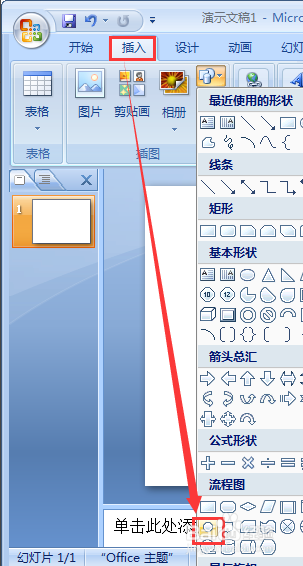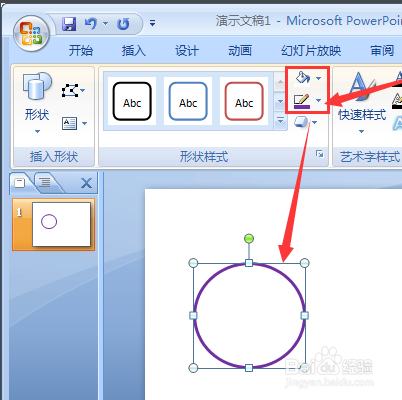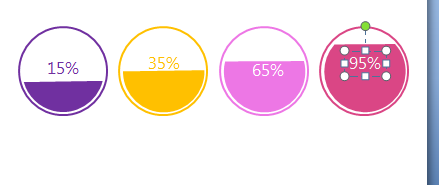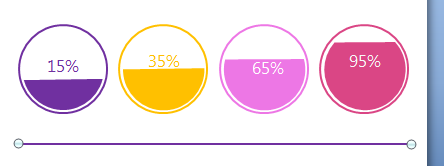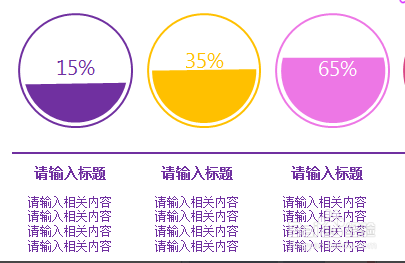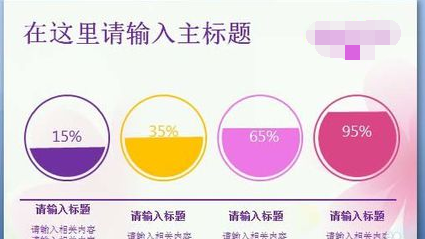PPT怎么制作一个创意的百分比图表
1、要在PPT里面制作一个百分比图表,需要先新建一个PPT文档,点击插入以后,里面选择圆形的形状。
2、找到圆形的形状后,在文档的空白处绘画出一个圆形以后,接着将描边颜色填充为紫色。
3、按照上面的步骤操作以后,当圆形的图标绘好,就再次点击插入从里面选择半圆形的形状。
4、插入半圆形以后,接着把半圆形的图标填充成为紫色,填充好严肃以后摆放在圆形的里面。
5、按照上面的方法都操作完成以后,根据需要再复制几个相同的图形,分别填充上不同的颜色。
6、接着我们就需要在每个图形中输入相应的百分比数据,里面使用的字体颜色和图形一样。
7、接着需要在百分比的图形下方绘画一条直线来作为分割线条,接着在分割线的下面分别输入相关的标题和内容。
8、上面的步骤都操作完成以后,可以在左上角添加LOGO或主标题,背景根据需要增加就可以,这个一个有创意的百分比图表就完成了。
声明:本网站引用、摘录或转载内容仅供网站访问者交流或参考,不代表本站立场,如存在版权或非法内容,请联系站长删除,联系邮箱:site.kefu@qq.com。
阅读量:30
阅读量:27
阅读量:69
阅读量:57
阅读量:45